Máy tính của bạn bị lỗi font chữ khiến bạn không gõ được tiếng Việt, bạn đang loay hoay tình cách khắc phục. Vậy thì hãy tham khảo ngay những cách khắc phục tình trạng máy tính bị lỗi phông chữ mà Limosa chia sẻ trong bài viết dưới đây nhé!
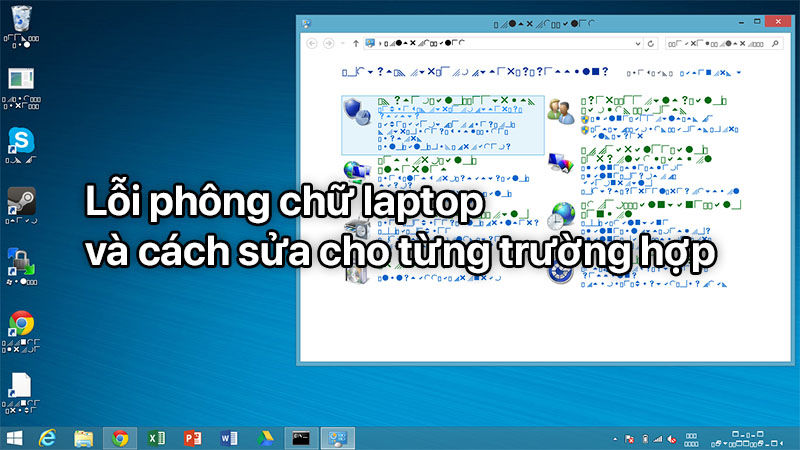
MỤC LỤC
- 1. Cách khắc phục máy tính bị lỗi phông chữ trên trình duyệt và giao diện Windows:
- 2. Cách sửa lỗi phông chữ trên máy tính trên Internet Explorer
- 3. Cách khắc phục máy tính bị lỗi phông chữ trên trình duyệt Firefox:
- 4. Cách khắc phục máy tính bị lỗi font chữ trên trình duyệt Chrome
- 5. Cách khắc phục máy tính bị lỗi phông chữ do thiếu font
1. Cách khắc phục máy tính bị lỗi phông chữ trên trình duyệt và giao diện Windows:
Máy tính bị lỗi font chữ trên cả trình duyệt và giao diện windows là một lỗi khó chữa nhất, nguyên nhân chính của vấn đề này là do
– Bạn đã cài một số phần mềm dọn rác hoặc do các file register và font chữ không hoạt động.
– Do Ccleaner xóa nhầm font hoặc file registry của font đó trong máy.
– Do bạn cài quá nhiều font chữ.
Để kiểm tra xem bạn đang sử dụng mặc định font chữ nào thì bạn hãy thao tác theo các bước dưới đây:
Bước 1: Bạn hãy nhấn tổ hợp phím tắt “Windows + R” trên bàn phím → tiến hành nhập vào lệnh regedit → bấm “Enter” trên bàn phím để mở cửa sổ regedit.
Bước 2: Tại cửa sổ regedit, bạn hãy nhấn chuột trái để chọn theo đường dẫn sau: “HKEY_LOCAL_MACHINE/SOFTWARE/Microsoft/ Windowsnt/ CurentVersion/ Fonts”.
Bước 3: Bạn hãy tìm đến giá trị của font Tahoma → click chuột phải để chọn “Modify” và bạn hãy kiểm tra xem giá trị của nó có phải là “tahoma.ttf” hay không, nếu chưa thì tiến hành đổi lại cho đúng nhé (quan sát ảnh minh họa phía dưới).
Bước 4: Bạn hãy tiến hành xóa các file trong regedit tại các đường dẫn dưới đây:
“HKEY_LOCAL_MACHINE\SOFTWARE\Microsoft\WindowsNT\CurrentVersion\FontMapper\FamilyDefaults”
và “HKEY_LOCAL_MACHINE\SOFTWARE\Microsoft\WindowsNT\CurrentVersion\FontSubstitutes”
Để xóa 2 file trong regedit này, bạn hãy nhấn chuột phải vào thư mục, sau đó chọn “Delete”.
Bước 5: Bạn hãy vào “Control panel” → nhấn chọn trình quản lý font → bấm chọn “font setting” → nhấn chọn mục “Restore Default font setting”. Như vậy là bạn đã sửa lỗi phông chữ trên máy tính thành công.
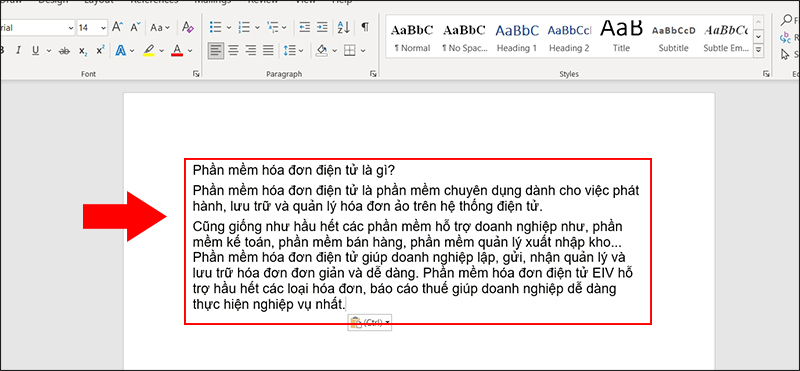
2. Cách sửa lỗi phông chữ trên máy tính trên Internet Explorer
Để có thể khắc phục lỗi này, bạn hãy tiến hành theo các bước dưới đây:
Bước 1: Trên thanh công cụ của Internet Explorer, bạn hãy nhấn chọn “Tools”, sau đó bấm chọn “Internet Options”.
Bước 2: Bạn hãy click chuột trái để chọn Accessibility.
Bước 3: Bạn hãy nhấn chọn vào mục “Ignore font styles specified on Webpages”, sau đó chọn “OK”.
Bước 4: Bạn tiến hành khởi động lại trình duyệt IE và kiểm tra lại xem lỗi đã được khắc phục chưa nhé!
3. Cách khắc phục máy tính bị lỗi phông chữ trên trình duyệt Firefox:
Đối với cách làm này, bạn hãy thực hiện theo quy trình sau nhé:
Bước 1: Bạn nhấn vào Tool trên thanh “Menu bar” của trình duyệt của Firefox.
Bước 2: Bạn hãy chọn Option → nhấn vào mục quản lý Nội dung → bấm chọn font Time New Roman → click vào “OK” để lưu lại thiết lập.
Bước 4: Bạn tiến hành khởi động lại trình duyệt và kiểm tra kết quả nhé!
4. Cách khắc phục máy tính bị lỗi font chữ trên trình duyệt Chrome
Để khắc phục lỗi font chữ ở trình duyệt Chrome, bạn hãy tham khảo cách thực hiện dưới đây của Limosa nhé:
Bước 1: Bạn hãy nhấn vào trình đơn Chrome trên thanh công cụ của trình duyệt, sau đó bấm chọn cài đặt.
Bước 2: Bạn hãy click chuột vào chọn hiển thị cài đặt nâng cao, sau đó di chuyển đến phần “tùy chỉnh phông chữ”.
Bước 3: Bạn hãy lựa chọn font chữ theo ý muốn, sau đó nhấn nút “hoàn tất” để lưu lại thay đổi.
Bước 4: Bạn tiến hành khởi động lại trình duyệt Chrome và xem kết quả.
Ngoài cách làm này, bạn có thể thực hiện cách làm khác nhanh chóng hơn đó chính là xóa font chữ Helvetica hoặc là gỡ bản chrome mới và tiến hành tải bản chrome cũ về và cài đặt lại.

5. Cách khắc phục máy tính bị lỗi phông chữ do thiếu font
Điều kiện để máy tính của bạn có thể gõ được tiếng Việt là cần phải có bộ font và bộ gõ. Sau khi bạn cài đặt xong hệ điều hành Windows thì máy tính đã có sẵn một số font chữ chuẩn của châu âu rồi. Tuy nhiên, do tiếng Việt là mã utf 8 cho trình duyệt web và chỉ có một số font chữ mặc định dành riêng cho tiếng Việt như: Arial, Time new roman hay Vntime,… nên mới dẫn đến tình trạng bị lỗi thiếu font.
Chính vì vậy, để máy tính của bạn không bị thiếu font, bạn hãy tiến hành cài các font chữ tiếng Việt vào máy tính là được. Sau khi tải font về máy, bạn cần phải giải nén file ra, và tiến hành copy toàn bộ font đã tải vào thư mục font theo đường dẫn này: “C:\Windows\Fonts”.
Đối với bộ gõ thì bạn phải cài đặt bộ gõ tiếng việt Unikey hoặc Vietkey cài đặt trên máy tính. Nếu máy tính bị lỗi bộ gõ thì bạn hãy xóa đi và cài đặt lại để có thể sử dụng nhé!
Trên đây là cách khắc phục tình trạng máy tính bị lỗi phông chữ hiệu quả và rất dễ thực hiện. Hy vọng qua bài chia sẻ này, bạn có thể tự xử lý, khắc phục lỗi này tại nhà để làm việc cũng như học tập thuận tiện hơn. Nếu còn có băn khoăn hay thắc mắc nào khác, vui lòng liên hệ đến Hotline 1900 2276 hoặc truy cập vào website limosa.vn để chúng mình hỗ trợ giải đáp nhé!
 Thời Gian Làm Việc: Thứ 2 - Chủ nhật : 8h - 20h
Thời Gian Làm Việc: Thứ 2 - Chủ nhật : 8h - 20h Hotline: 1900 2276
Hotline: 1900 2276




